Questa nota applicativa mostra come creare una luce controllata dal movimento che si accende automaticamente per un periodo predefinito durante determinati orari del giorno utilizzando
Obiettivo del progetto
Lo scopo di questo progetto è controllare automaticamente una luce:
- La luce si accende quando viene rilevato un movimento
- La luce rimane accesa per 1 minuto dopo che è stato rilevato l'ultimo movimento
- Questo sistema funziona solo durante un periodo stabilito della giornata (18.45 e 06.30)
Componenti
Per questo progetto ho utilizzato un
-
Fibaro Modulo dimmer - utilizzato per controllare la luce tramiteZ-Wave - Rilevatore di movimento Everspring SP103 - utilizzato per rilevare il movimento nella stanza
-
Fibaro Centro Casa 2 O Home Center Lite (HC Lite)Z-Wave Controllori. - centraleZ-Wave controllore
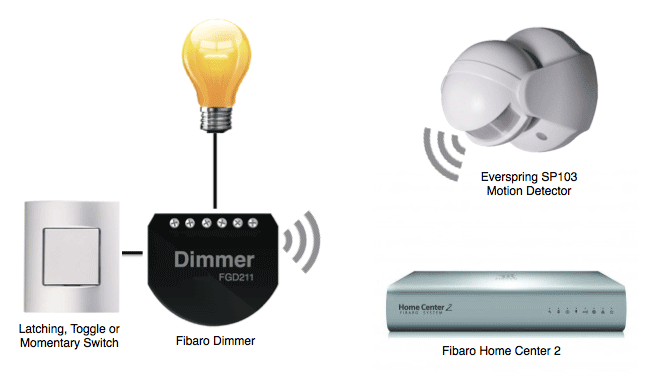
Controllo della scena
Dopo aver incluso i dispositivi nel
Dovremo creare quattro scene in Home Center (HC):
- Luce movimento accesa: accende la luce quando il rilevatore di movimento invia un avviso di "violazione" (movimento)
- Luce spenta in caso di movimento: spegne la luce quando il rilevatore di movimento invia un avviso di "Sicuro" (nessun movimento) dopo un ritardo di 60 secondi
- Attivo - controlla l'ora di inizio in cui le scene diventano attive (18.45)
- Inattivo: controlla l'ora di fine in cui le scene smettono di essere attive (06:30)
Creare una variabile temporale
Prima di creare le scene per controllare le luci, dobbiamo creare una variabile che possa essere utilizzata per controllare gli orari in cui le scene sono attive.
Le variabili vengono create e modificate in HC Pannello variabile.
- Vai al Pannelli scheda e seleziona la Pannello Variabili dalla barra di navigazione a sinistra
- In 'Variabili predefinite' clicca su 'Aggiungere'
- Assegna un nome alla nuova variabile, ad esempio 'Attivo'
- Dobbiamo fornire alla variabile due valori predefiniti: cambiamo il Valore 1 in 'Attivo' e Valore 2 a 'Inattivo'
- Clicca sul pulsante blu 'Salva' pulsante

Crea il movimento della luce sulla scena
Le scene vengono create e modificate in HC Scene Tab, per creare la scena 'Movimento luce acceso'
- Vai al Scene scheda e fare clic su 'Aggiungi scena' nella barra di navigazione a sinistra
- Assegna un nome alla nuova scena, ad esempio 'Movimento leggero acceso'
- Scegli una stanza dall'elenco a discesa - Ho selezionato 'Dimostrazione'
- Seleziona 'Scena attiva' E 'Inizia quando Home Center si avvia' scatole

- Clicca su 'Avanzato' scheda e poi in 'Aggiungi scena usando il blocco grafico' clicca su 'Salva'
- Nella casella della scena nera clicca su '+' icona per aggiungere dispositivi e trigger per la scena
- Dal menu a discesa vai a Dispositivi e seleziona il rilevatore di movimento che controllerà questa scena - per questo esempio è EVR-SP103
- Con il blocco sensore EVR_SP103 nella scena, selezionare 'Violato' dal menu a discesa nel blocco Condizione verde
- Clicca sul clicca sul '+'icona nella parte inferiore della casella della scena nera
- Dal menu a discesa vai a Variabili e seleziona 'Attivo' variabile che abbiamo creato in precedenza
- Assicurarsi 'Attivo' è selezionato nel blocco verde della variabile
- Nel prossimo blocco arancione cambia 'E' A 'Poi'
- Clicca sul clicca sul '+'icona nella parte inferiore della casella della scena nera
- Dal menu a discesa vai a Dispositivi e seleziona il dispositivo da controllare tramite la scena - per questo esempio è
Fibaro Dimmer - Nel
Fibaro Il blocco verde di Dimmer lo ha impostato su 'Accendi', puoi anche digitare un livello di luminosità come 80(%) - Clicca sul grigio 'Salva' pulsante
- Questa è la scena principale ON che controllerà la luce.

Crea il movimento della luce fuori scena
Questa scena è stata creata seguendo lo stesso procedimento della scena "Light Motion On":
- Vai al Scene scheda e fare clic su 'Aggiungi scena'
- Assegna alla scena il nome "Movimento luce spento" e assegnala a una stanza
- Seleziona 'Sicuro' per la condizione del sensore EVR_SP103
- Imposta 60 secondi come periodo di ritardo nel blocco di ritardo rosso dell'EVR_SP103
- Seleziona 'Spegnere' per il
Fibaro Stato del dimmer - Ricordatevi di cliccare sul pulsante grigio 'Salva' pulsante
- Assicurati inoltre che le caselle "Scena attiva" e "Avvia all'avvio di Home Center 2" siano selezionate nella scena Generale scheda
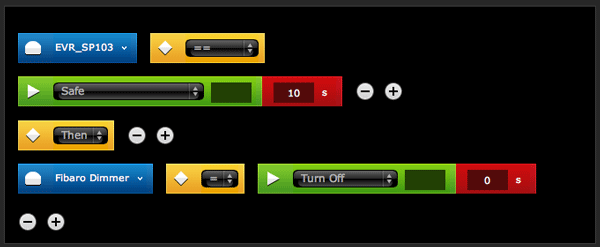
Crea la scena attiva
- Vai al Scene scheda e fare clic su 'Aggiungi scena'
- Dai un nome alla nuova scena 'Attivo' e assegnare a una stanza
- Seleziona 'Scena attiva' E 'Inizia quando Home Center si avvia' scatole
- Clicca su 'Avanzato' scheda e poi in 'Aggiungi scena usando il blocco grafico' clicca su 'Salva'
- Nella casella della scena nera clicca su '+' icona per aggiungere dispositivi e trigger per la scena
- Dal menu a discesa vai a Timer e seleziona 'Giorni o settimana'
- Seleziona i giorni in cui desideri che le scene siano attive: lunedì, martedì... domenica
- Seleziona 'Ora esattae seleziona l'ora in cui desideri che la scena diventi attiva - 18.45 per questo esempio
- Nel blocco Arancione cambia 'E' A 'Poi'
- Dal menu a discesa vai a Variabili e seleziona 'Attivo'
- Assicurarsi 'Attivo' è selezionato nel blocco verde della variabile
- Clicca sul grigio 'Salva' pulsante
- Questa scena cambia lo stato della variabile 'Attiva' in 'Attiva' alle 18.45

Crea la scena inattiva
Questa scena viene creata seguendo lo stesso processo della scena "Attiva":
- Vai al Scene scheda e fare clic Aggiungi scena
- Assegna alla scena il nome "Inattiva" e assegnala a una stanza
- Seleziona gli stessi giorni della settimana come Attivo scena
- Seleziona l'ora di inizio di questa scena: 06:30 per questo esempio
- Seleziona 'Inattivo' per la condizione della variabile 'Attiva'
- Ricordatevi di cliccare sul pulsante grigio 'Salva' pulsante
- Assicurati anche che 'Scena attiva' E 'Inizia quando Home Center si avvia' le caselle sono selezionate nella scena Generale scheda
- Questa scena cambia lo stato della variabile "Attiva" in "Inattiva" alle 06:30

Ora abbiamo quattro scene che consentono di attivare le luci in base al movimento in diversi momenti della giornata.

Informazioni correlate
- APNT-61: Creazione di scene in
Fibaro Centro Casa - APNT-62: Programmazione delle scene in
Fibaro Centro Casa - APNT-28: Illuminazione controllata al tramonto/alba con
Fibaro Centro Casa - APNT-1: Installazione di un
Fibaro Modulo dimmer in un interruttore a parete - APNT-2: Illuminazione a 2 vie tramite
Fibaro Moduli dimmer - APNT-11: Utilizzo di diversi tipi di switch con
Fibaro Moduli dimmer - APNT-17: Controllo delle luci con
Fibaro Relè - APNT-18: Utilizzo di un interruttore secondario con un
Fibaro Modulo - APNT-23: Comprensione dei sistemi di illuminazione a 2 e 3 fili
- APNT-24: Utilizzo
Fibaro Dimmer con luci a LED

















